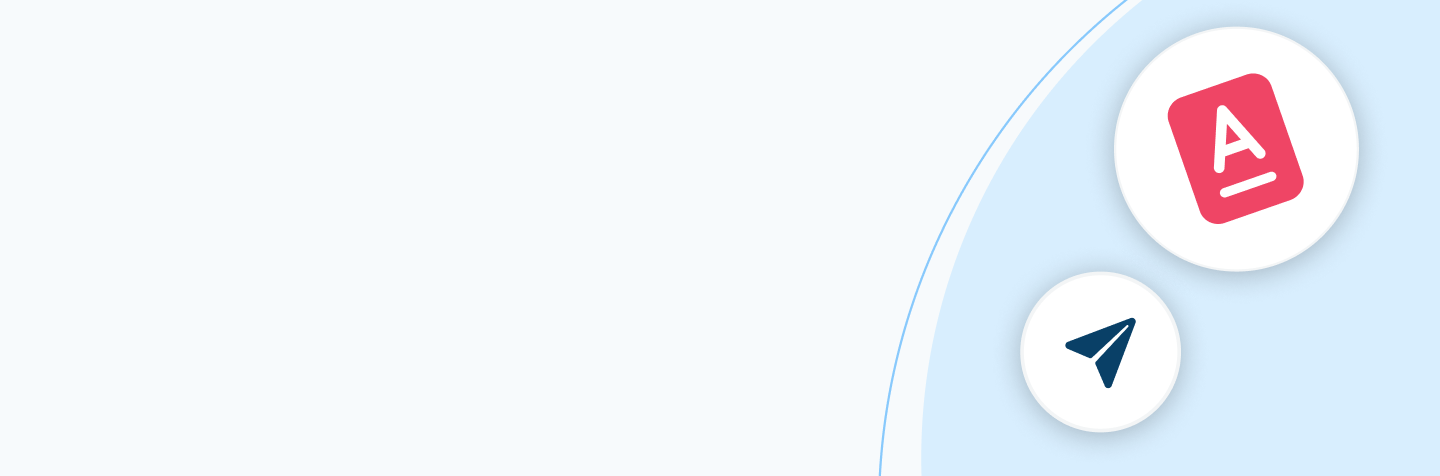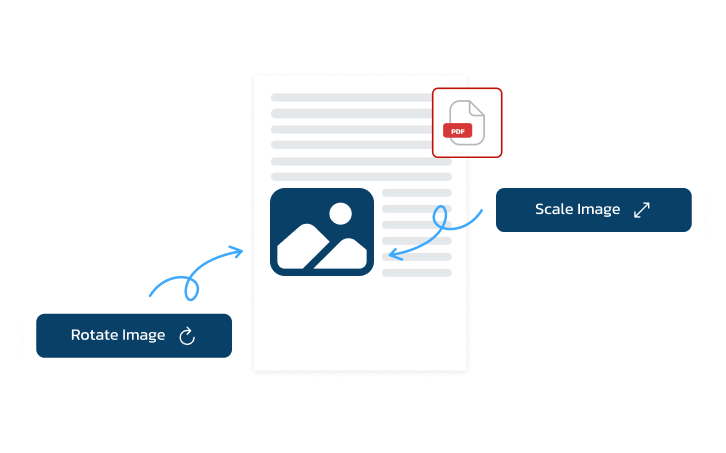
Con il nostro strumento intuitivo, aggiungere una filigrana a un PDF è un gioco da ragazzi. Puoi personalizzare il carattere, le dimensioni, la trasparenza, il colore e molte altre caratteristiche della filigrana, in modo da adattarla alle tue necessità.
Come aggiungere una filigrana su un PDF
Chi ha bisogno di un programma specifico, quando si può inserire una filigrana in un PDF direttamente online? Ecco come farlo con PDFinity:
-
1
Carica il PDF
Per iniziare, carica il documento sul nostro sito
-
2
Scegli lo strumento per le filigrane
Fai clic sul pulsante per le filigrane presente nella barra degli strumenti e inserisci la filigrana nel documento
-
3
Fai clic per aggiornare
Fai clic sul pulsante “Converti” per salvare il documento con la filigrana
-
4
Salva il PDF con la filigrana
Scarica il file sul tuo dispositivo
Perché scegliere PDFinity per aggiungere una filigrana a un PDF?
-

Aggiungi filigrane ai PDF in modo sicuro
Applichiamo misure di sicurezza rigorose: criptiamo i tuoi file mentre li utilizzi, per poi eliminarli quando hai completato il lavoro. La nostra piattaforma è un luogo sicuro per aggiungere filigrane ai tuoi PDF. -

Aggiungi filigrane ai PDF usando qualsiasi dispositivo
Puoi accedere al nostro sito e aggiungere una filigrana a un PDF usando iPhone e Android. La nostra piattaforma, inoltre, funziona anche con Mac, PC, tablet e smartphone! -

Mantieni intatta la struttura originaria del documento
Layout e formattazione del tuo PDF rimarranno impeccabili: l’unica modifica sarà l’aggiunta della filigrana. La nostra piattaforma mantiene intatti tutti gli altri elementi del documento. -

Personalizzazione avanzata della filigrana
Puoi caricare la tua filigrana oppure crearne una con la nostra barra degli strumenti. Posizionala nel punto del PDF che preferisci, quindi apporta le modifiche necessarie. Usa tutti gli strumenti a tua disposizione! -

Aggiungi filigrane ai PDF in modo semplice e veloce
La nostra interfaccia è semplice e intuitiva! Carica il documento, aggiungi la filigrana e scarica il file finale in pochi minuti, grazie alla procedura facile. Puoi fare tutto in un attimo! -

Aggiungi filigrane personalizzate per ogni necessità
Con gli strumenti di PDFinity, hai tutto ciò di cui hai bisogno per aggiungere o creare una filigrana personalizzata a qualsiasi documento.
Domande frequenti su come inserire una filigrana in un PDF
È possibile aggiungere una filigrana a un PDF?
Toggle faqs
Sì: puoi farlo sulla nostra piattaforma di conversione e modifica di PDF.
Usa gli strumenti a tua disposizione per importare un file di immagine con la tua filigrana, oppure creane una nuova direttamente nel documento.
Le varie funzioni della barra degli strumenti ti permettono di modificare la filigrana come preferisci.
È possibile personalizzare la filigrana?
Toggle faqs
Certo! Con il nostro strumento per creare filigrane, puoi modificare i seguenti aspetti:
- Testo
- Carattere
- Dimensioni
- Opacità
- Colore
- Posizione
Ti basta adattare la filigrana alle tue preferenze, quindi fare clic su “Converti” per inserirla nel PDF.
Posso eliminare la filigrana dopo averla aggiunta al PDF?
Toggle faqs
Sì, gli elementi aggiuntivi come le filigrane possono essere rimossi usando il pulsante di eliminazione che si trova nella parte destra della barra degli strumenti.
Ti basta fare clic sul pulsante per eliminare la filigrana.
Dopo averla cancellata, puoi sostituirla con un’altra oppure effettuare tutte le modifiche del caso.
Perché aggiungere una filigrana a un PDF?
Toggle faqs
Puoi aggiungere una filigrana a un documento per rivendicarne la proprietà intellettuale ed evitare che altri utenti lo copino.
Le filigrane aiutano a proteggere i file da furti e plagio.
Sono un simbolo visivo che identifica il creatore originario del documento.